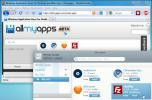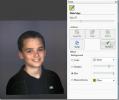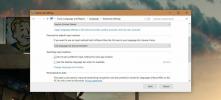Come agganciare il mouse al bordo dello schermo su Windows 10
In una configurazione multi-schermo, il mouse si sposta quasi senza interruzioni tra le schermate. Si attacca un po 'tra i bordi ma nella maggior parte dei casi lo troverai la transizione è senza soluzione di continuità. Dovrebbe essere così in modo che tu possa spostare le finestre tra i monitor e che sia facile selezionare qualcosa sull'altro schermo. Sebbene questa sia una funzione utile nella maggior parte dei casi, non è sempre un comportamento preferito; giochi a schermo intero, presentazioni, contenuti multimediali. Se il cursore si sposta sull'altra schermata, potrebbe interferire con il tuo gioco o la tua presentazione, cioè devi cercarlo prima di poterlo usare. BrokenMouse è un'app gratuita che può agganciare il mouse al bordo dello schermo
Aggancia il mouse al bordo dello schermo
Il cursore non dovrebbe tagliare il bordo dello schermo nella maggior parte dei casi, motivo per cui BrokenMouse è intelligente su come lo taglia. L'app ha un tasto di scelta rapida che può abilitare / disabilitare il clipping quando vuoi e può monitorare attivamente quale app è attiva e in modalità a schermo intero prima di tagliare automaticamente il mouse.
Scarica, installa ed esegui BrokenMouse. Inizierà a funzionare automaticamente. Quando un'app è in modalità a schermo intero, bloccherà il cursore sullo schermo su cui è aperta l'app. Se è un gioco, il cursore non si perderà al di fuori di esso.
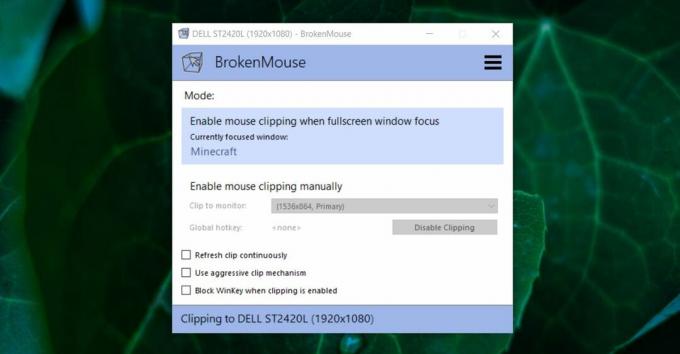
Devi impostare il tasto di scelta rapida. Fai clic sull'icona dell'hamburger e seleziona Impostazioni dal menu. Fare clic all'interno del campo Tasto di scelta rapida Abilita manuale. Impostare il tasto di scelta rapida che si desidera utilizzare premendolo quando il campo è attivo / verde.

BrokenMouse può anche bloccare il file Tasto Windowse quando lo fa, blocca anche tutte le scorciatoie che puoi eseguire con esso, ad esempio Win + PrntScrn che prende uno screenshot e lo salva nella cartella Screenshot nella libreria Immagini.
Se trovi che il tasto Windows interferisce con un gioco a cui stai giocando, o preferisci semplicemente disabilitarlo quando fai una presentazione, puoi abilitare l'opzione "Blocca WinKey quando il ritaglio è abilitato". Ogni volta che BrokenMouse sta tagliando il mouse sul bordo dello schermo, bloccherà contemporaneamente anche il tasto Windows.
BrokenMouse è stato sviluppato per vecchi giochi che non funzionano bene con più schermi ma ha usi al di fuori di quello specifico scenario. Troverai molti giochi rimasterizzati e anche quelli più recenti non cattureranno il cursore del mouse e lo limiteranno alla schermata corrente, il che significa che potresti perderlo mentre stai giocando. L'app è un'ottima soluzione.
Ricerca
Messaggi Recenti
AllMyApps è App Store ricco di funzionalità per Windows
Qualche tempo fa, abbiamo parlato del sistema operativo Windows pri...
Rimuovi lo sfondo dalla tua foto senza usare Photoshop
Inviare le tue immagini a un collega specialista di fotoritocco sol...
Come impostare la lingua in base all'app per Windows in Windows 10
Windows ha supportato più lingue per molto tempo. Molto prima di Wi...